Bloquear la pantalla es una de las mejores funciones para proteger su teléfono de extraños o amigos. Cuando activas la pantalla que corrige Android 7 Nougat, solo la pantalla actual o ver la aplicación hasta que la desactive. Puede usar la pantalla que se ha abierto en sus dispositivos. Para operar otras funciones, debe desenroscar la pantalla en Android Nougat y otros dispositivos. Para usar el bloqueo de pantalla, asegúrese de que el bloqueo de pantalla esté activado en su dispositivo. Diferentes dispositivos Android tienen diferentes configuraciones para arreglar o desbloquear la pantalla.
Lea también: Cómo activar Android con una mano
Cómo activar el bloqueo de pantalla de Android 7 y 7.1 Nougat
Consulte la configuración a continuación para activar y usar el bloqueo de pantalla en dispositivos Android Nougat.
Cómo habilitar el bloqueo de pantalla en Android 7.0
Paso 1: Haga clic en «Cajón para aplicaciones”Desde la pantalla de inicio de Nougat 7.0 y 7.1.
Paso 2: Ir «ajustes”.
Puede ver la sección Conexiones inalámbricas y redes, Dispositivo, Personal y Sistema.
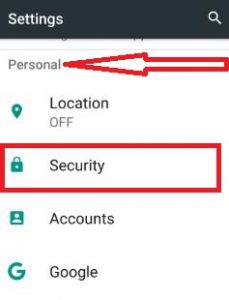
Paso 3: Haga clic en «Seguridad«En la sección personal.
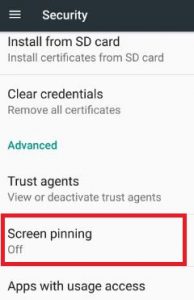
Paso 4: Haga clic en «Arreglando la pantalla«En la sección avanzada.
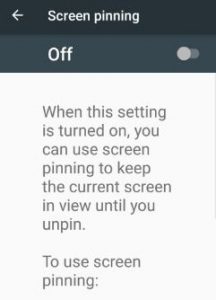
De forma predeterminada, deshabilite el bloqueo de pantalla en dispositivos Android Nougat.
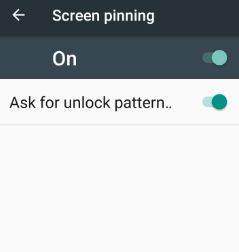
Paso 5: Cambiar a «En» botón.
Cuando active el bloqueo de pantalla, lo hará ver la opción para solicitar un patrón de desbloqueo antes de cancelar. De forma predeterminada, habilite esta opción, puede encenderla / apagarla.
Cómo usar Reparar la pantalla en Android 7.0 después de comenzar
Paso 1: Abre la pantalla quieres arreglar.

Paso 2: Tocar «Presentación general«En la parte inferior de la pantalla.
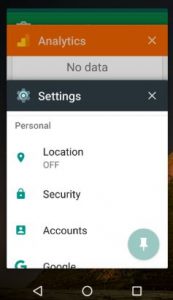
Paso 3: Desliza hacia arriba y toca icono de pin desde la aplicación queremos arreglar la pantalla. Podrías ver el icono de alfiler en la pantalla inferior derecha.
Cómo desconectar la pantalla en Android 7.0 Nougat
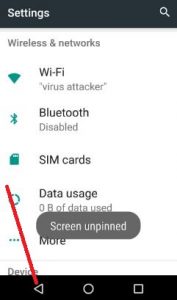
Paso 1: Mantén presionado el botón de retroceso para desenganchar la pantalla a Nougat.
Si activa el patrón de desbloqueo antes de desbloquear, deberá insertar el patrón de desbloqueo en su teléfono Android.
Cómo activar el bloqueo de pantalla en Android 8.0 Oreo
Configuración> Seguridad y ubicaciones> Bloqueo de pantalla> Habilitar bloqueo de pantalla
Eso es todo. Arriba puede ver los pasos para activar el bloqueo de pantalla de Android 7 y 7.1 Nougat. ¿Le resultaron útiles los pasos anteriores? Si tiene problemas para implementarlo, háganoslo saber en el cuadro de comentarios a continuación. ¡Estén atentos a las actualizaciones diarias!
Sigue leyendo:
- Cómo configurar la huella digital en Android 7.1.2 Nougat
- Cómo cambiar el nombre en la pantalla de bloqueo de Android 7.0 Nougat
- Cómo ocultar los puntos de bloqueo del modelo en Android Lollipop 5.1.2 y KitKat
- Cómo quitar el patrón de bloqueo en Android
- Cómo configurar la contraseña, el modelo o el código PIN para la pantalla de bloqueo en Android 10
- Cómo utilizar la búsqueda por voz de Google en Android Nougat 7.1.2
- Cómo desactivar la vibración táctil Android Nougat 7.1.2
- Cómo gestionar las notificaciones en Android 7.0 Nougat
- Cómo desbloquear OEM en Android 10, 9 (además), 8.1 (Oreo)
- Cómo restablecer la configuración de red en Nougat 7.0 y 7.1


